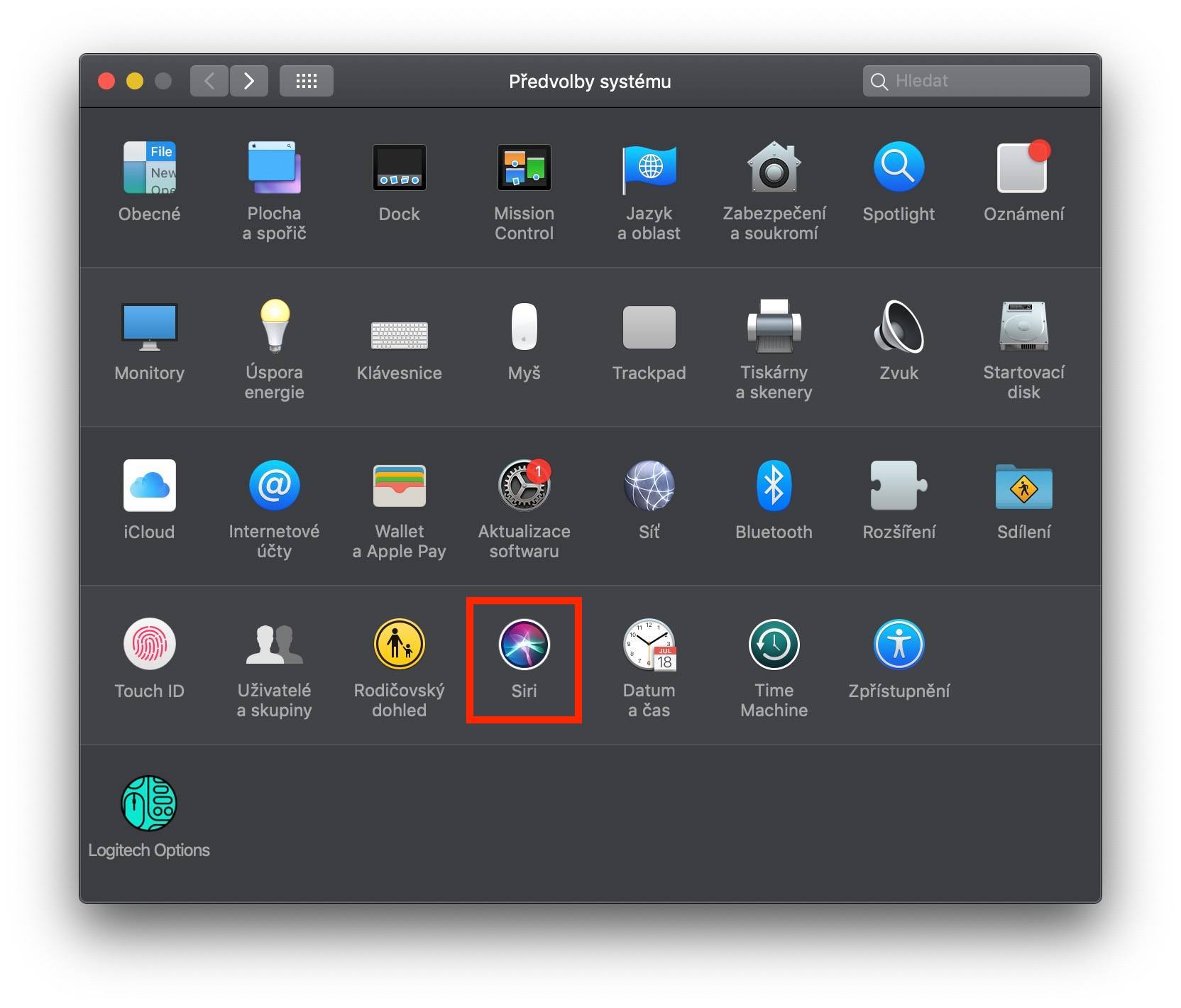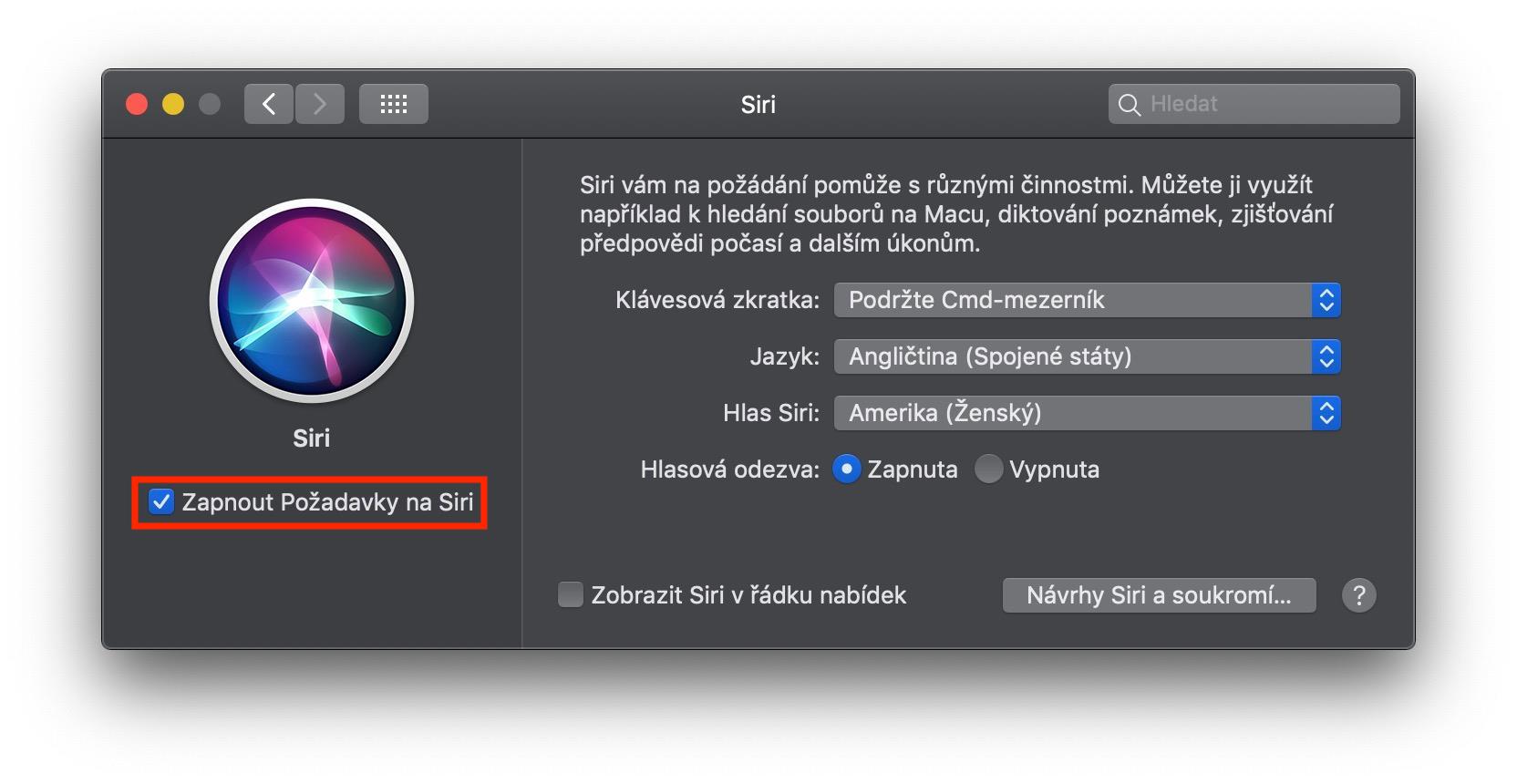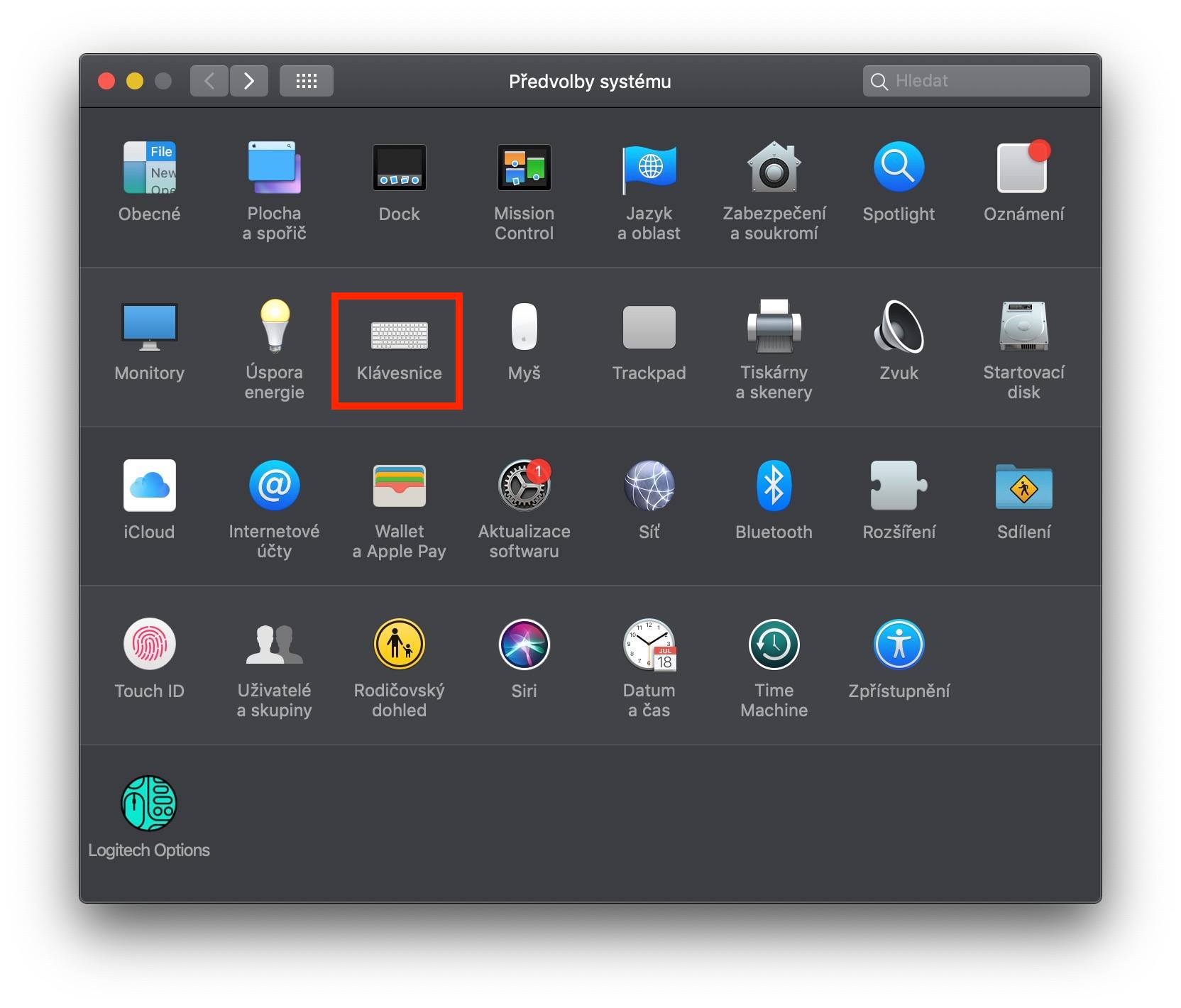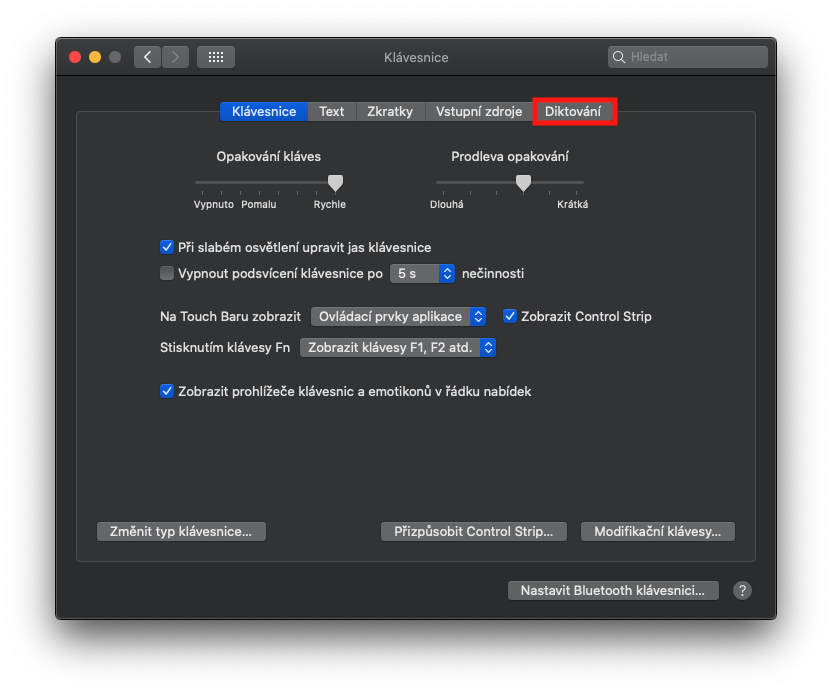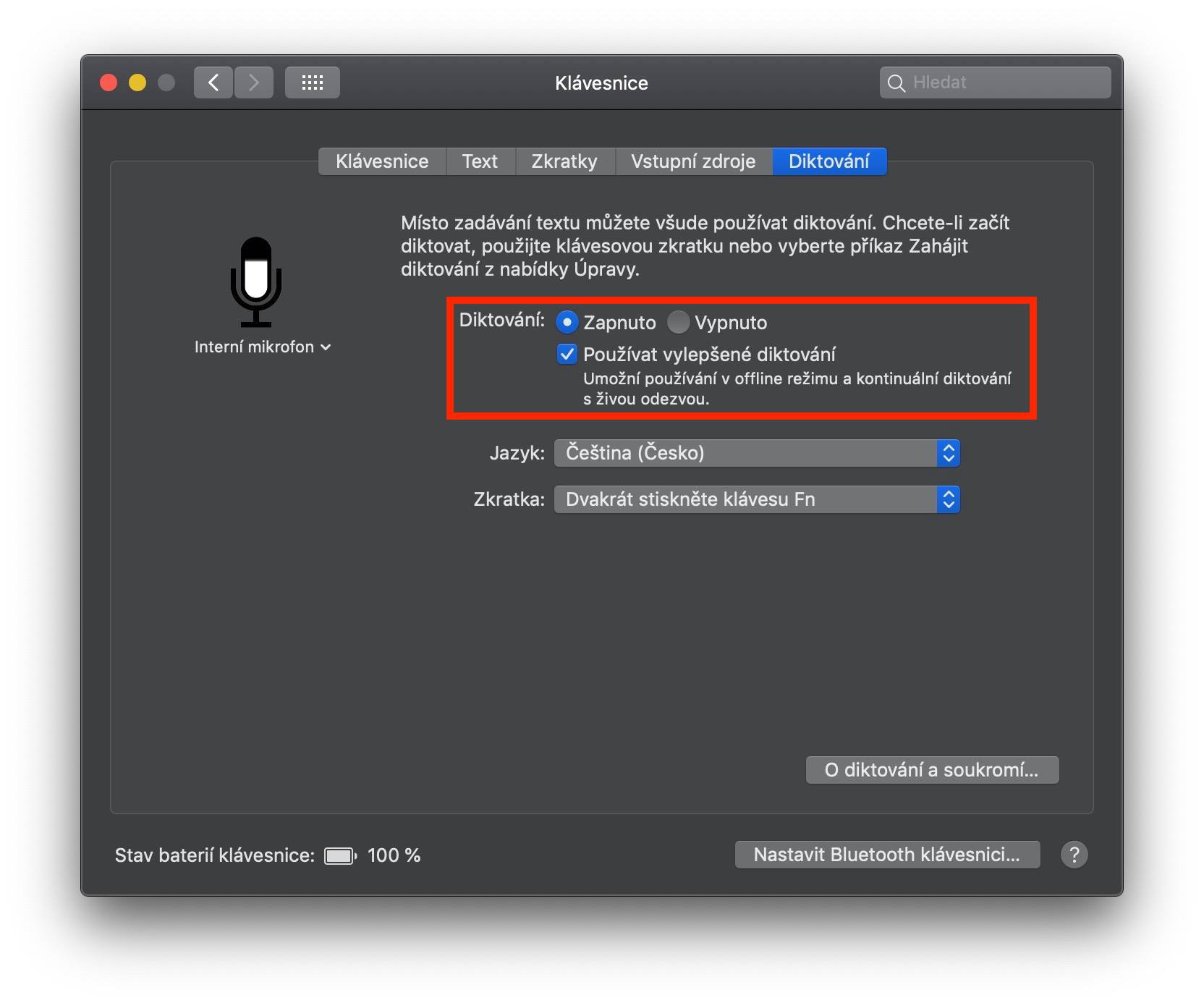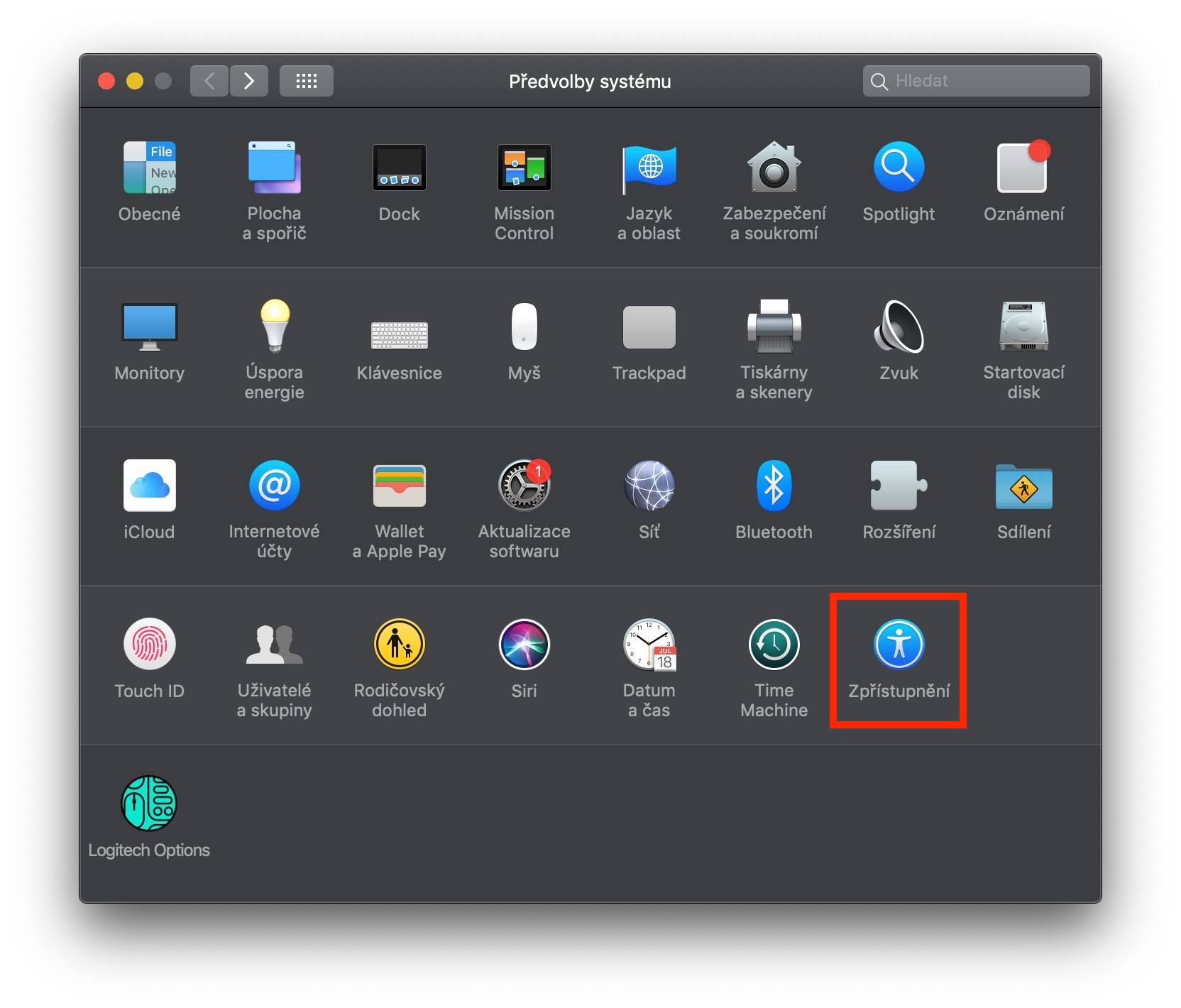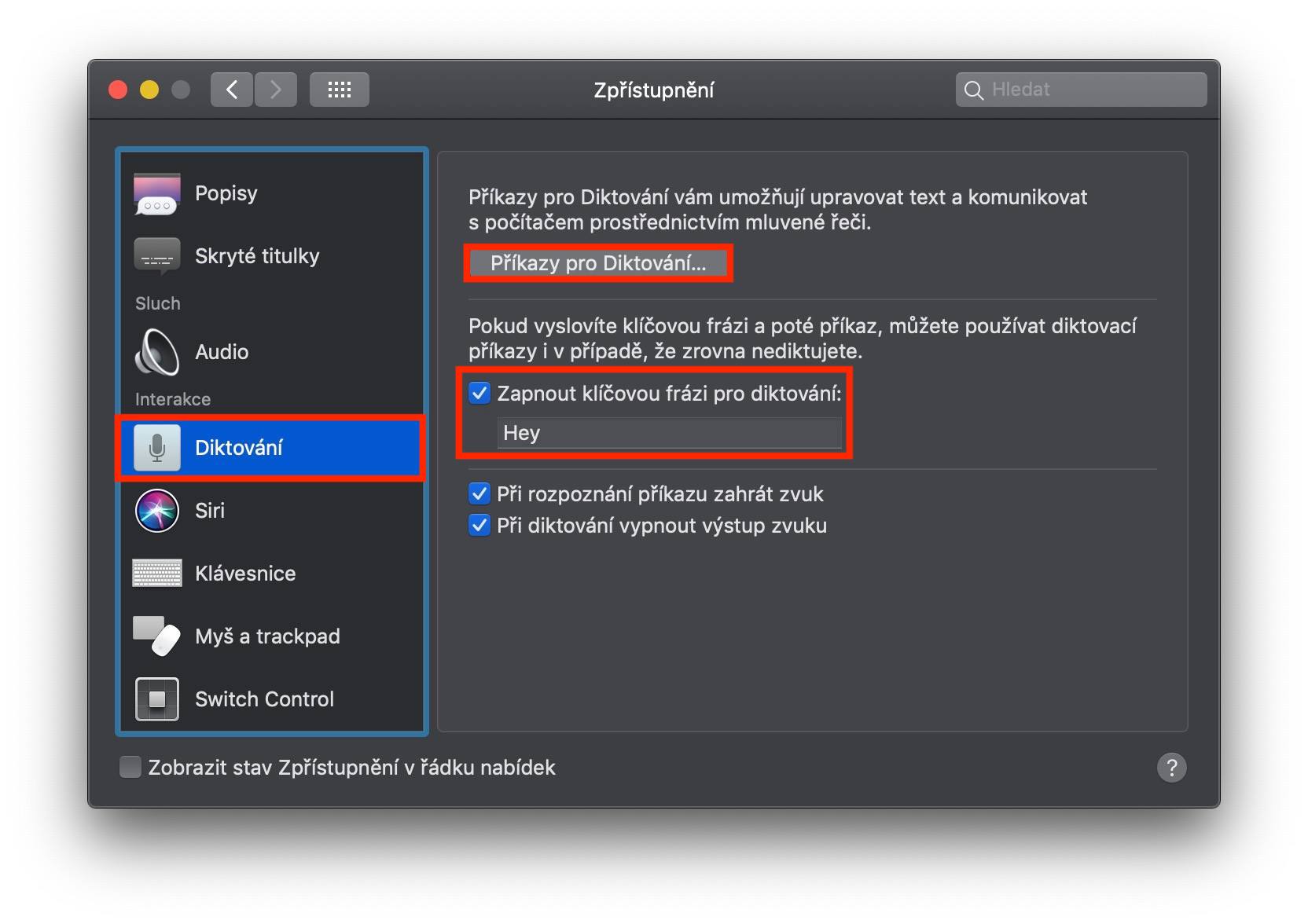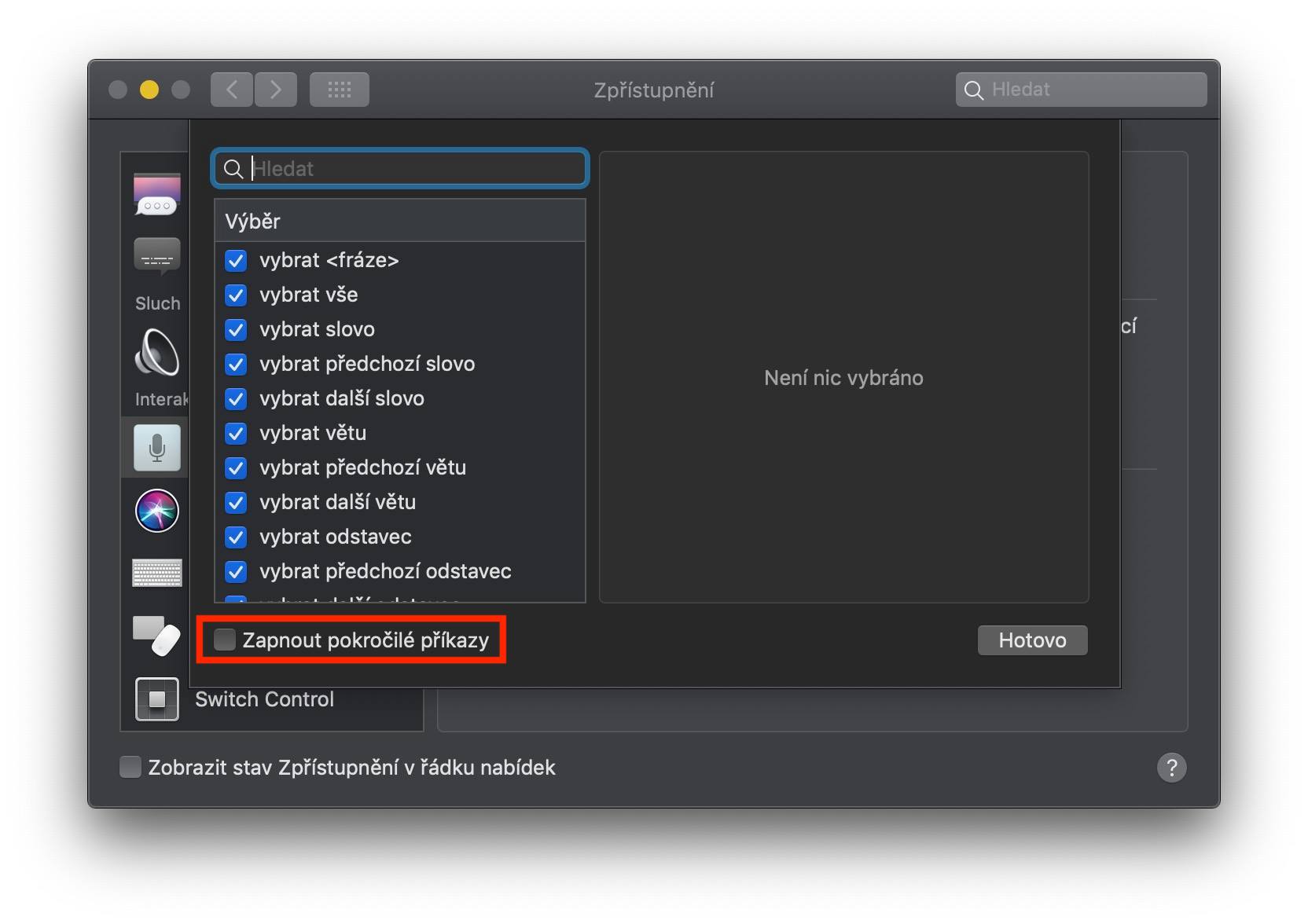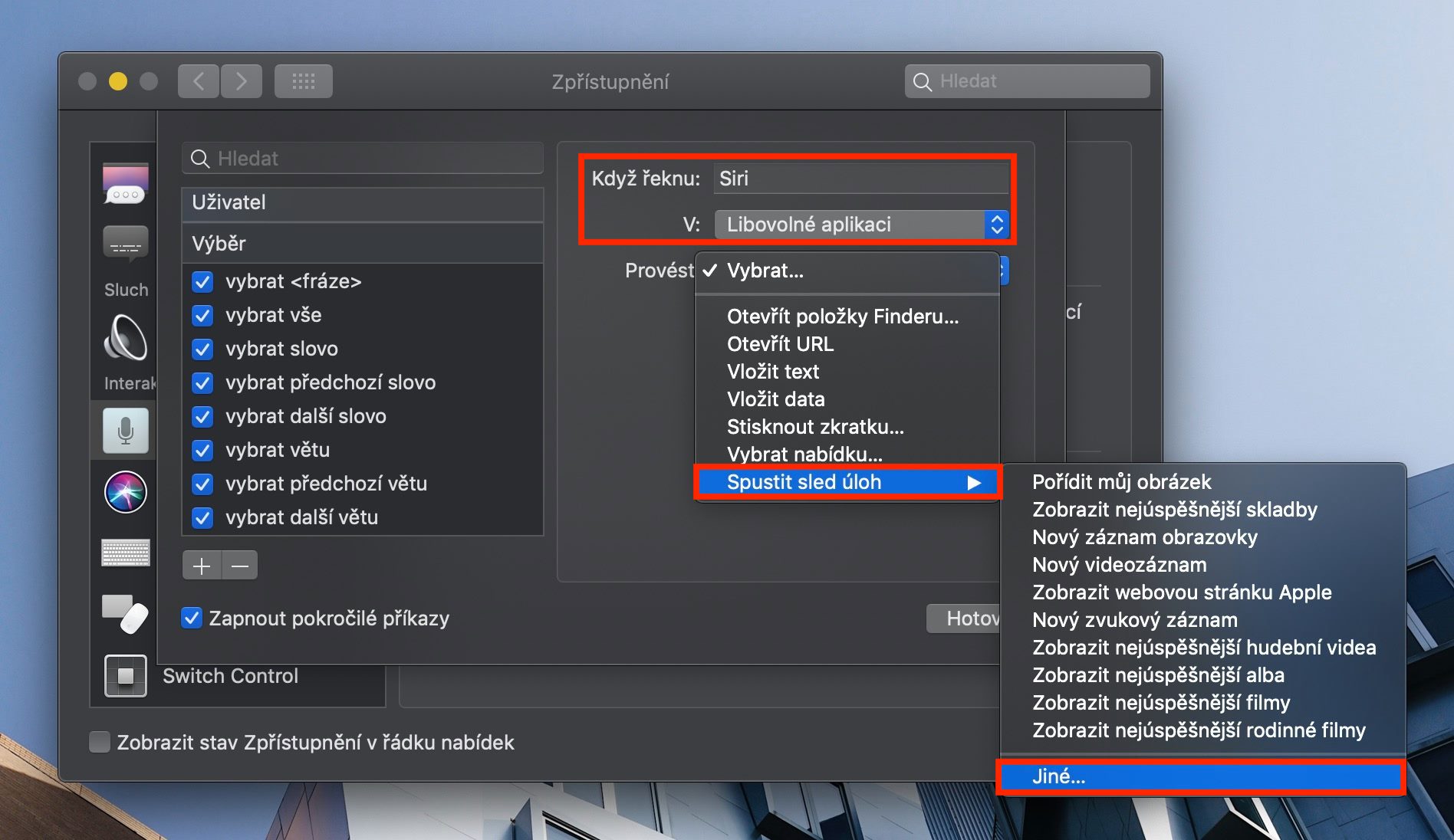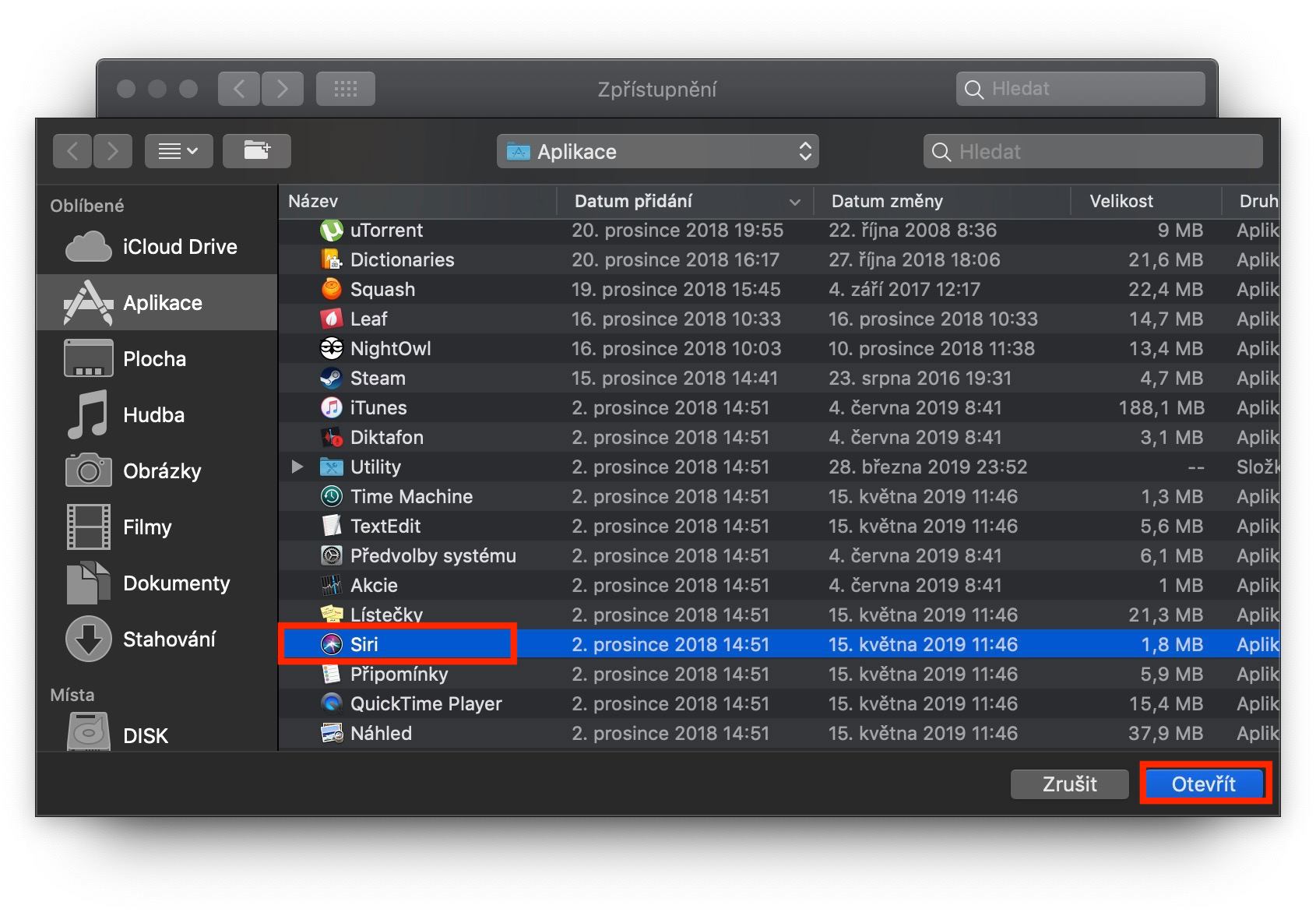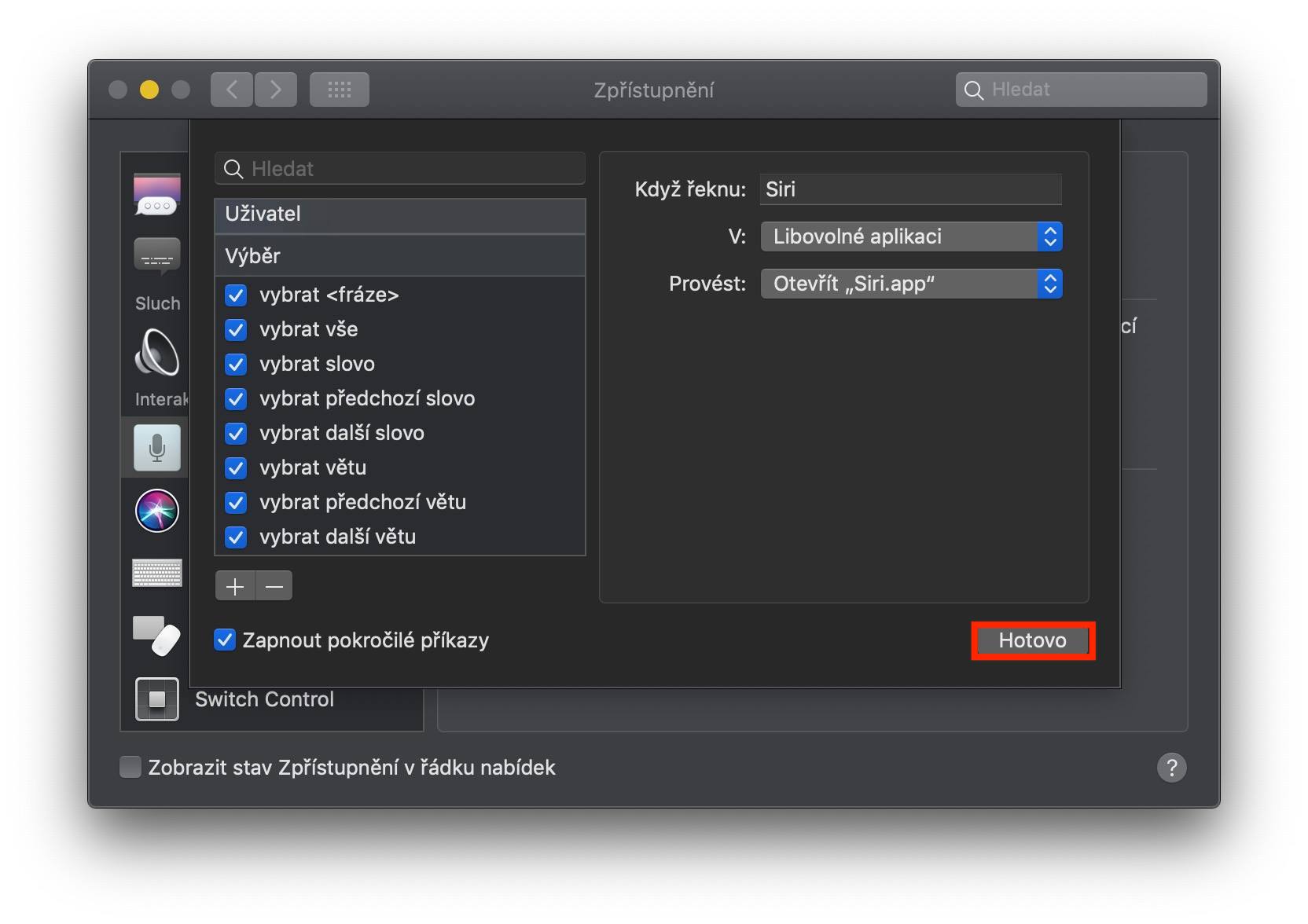Wenn Sie trotz der Sprachbarriere gelegentlich Siri auf Ihrem iPhone oder iPad anrufen und sie fragen, wie das Wetter heute wird, dann könnte Ihnen das heutige Tutorial gefallen. Die meisten Benutzer rufen Siri über einen Sprachbefehl auf "Hallo Siri". Es könnte Sie überraschen, dass nur MacBooks ab 2018 sowie der iMac Pro über Hey Siri verfügen. Wenn Sie ein älteres (aber noch relativ neues) MacBook besitzen, haben Sie offiziell kein Glück. Es gibt jedoch einen einfachen Trick, mit dem Sie auch älteren Macs die „Hey Siri“-Unterstützung hinzufügen können. Wir zeigen Ihnen wie.
Es könnte sein interessiert dich
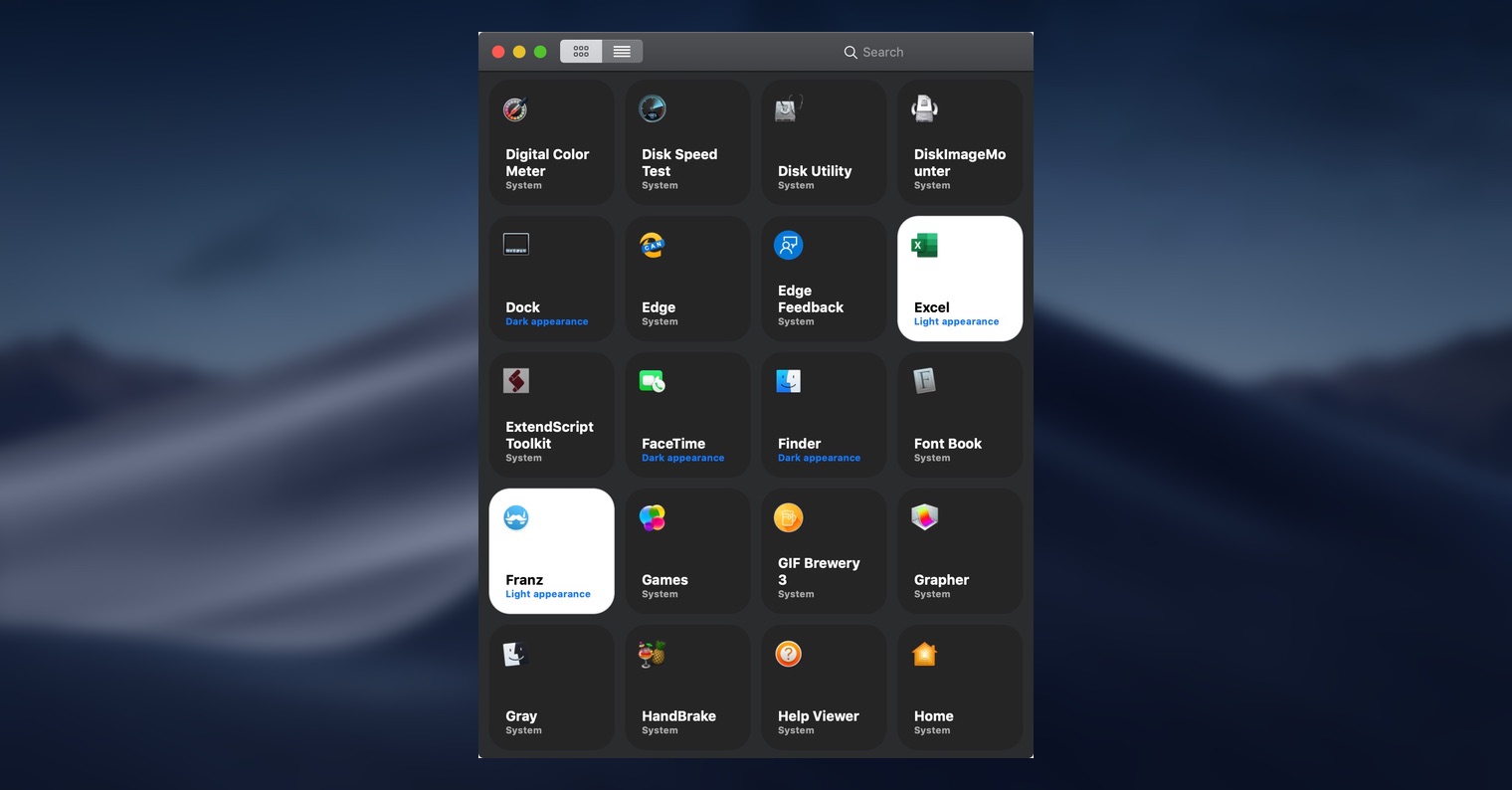
So aktivieren Sie Hey Siri auf älteren Macs
Klicken Sie in der oberen linken Ecke des Bildschirms auf Apple-Logo-Symbol. Wählen Sie im angezeigten Dropdown-Menü ein Feld aus Systemeinstellungen… Wechseln Sie im neuen Fenster zum Abschnitt Siri und stellen Sie sicher, dass Sie Siri haben aktiviert.
Gehen Sie dann zurück zu den Systemeinstellungen und klicken Sie auf den Abschnitt Tastatur. Wechseln Sie hier im oberen Menü zu Diktat und aktivieren Sie es - wählen Sie die Option aus Zapnut. Aktivieren Sie gleichzeitig die Option Verwenden Sie das erweiterte Diktat.
Gehen Sie erneut zu den Einstellungen zurück und klicken Sie auf die Registerkarte Offenlegung. Gehen Sie hier im linken Menü nach unten unten, bis du die Box triffst Diktat, das Sie öffnen. Überprüfen Sie die Option hier Aktivieren Sie die Schlüsselphrase für das Diktat und geben Sie ein Wort in das Textfeld ein Hallo. Klicken Sie dann oben im Fenster Befehle für das Diktat… Es öffnet sich ein neues Fenster, in dem Sie die Funktion in der unteren linken Ecke aktivieren Aktivieren Sie erweiterte Befehle. Im rechten Teil des Fensters, jetzt im Textfeld Wenn ich sage schreiben Siri und für Option V wählen Jede Anwendung. Dann öffnen Sie es menu sehe ihn Durchführen und wählen Sie eine Option daraus aus Führen Sie eine Tasksequenz aus. Wählen Sie im nächsten Menü aus Andere… Navigieren Sie im neuen Finder-Fenster, das angezeigt wird, zu dem Ordner Gebrauchsanleitung, um die App zu finden Siri. markiere es es und drücken Sie Option Offen. Dann drücken Sie einfach den Knopf Fertig.
So können Sie mit Hey Siri die Siri-Aktivierung auch auf älteren Macs ganz einfach einrichten. Es ist schwer zu sagen, warum sich Apple dafür entschieden hat, die offizielle Hey Siri-Funktion nur auf neueren Macs zu integrieren. Laut unseren Tests in der Redaktion funktioniert der Hey-Siri-Ersatz einwandfrei und vor allem wie erwartet.